Hochverfügbarer Produktivitätssuite-Cluster.
Jitsi ist eine Reihe von Open-Source-Projekten, die Kernwerkzeuge wie Jitsi Meet bilden, einen vollständig verschlüsselten Videokonferenzdienst, auf den man jederzeit zugreifen kann, ohne ein Konto einzurichten.
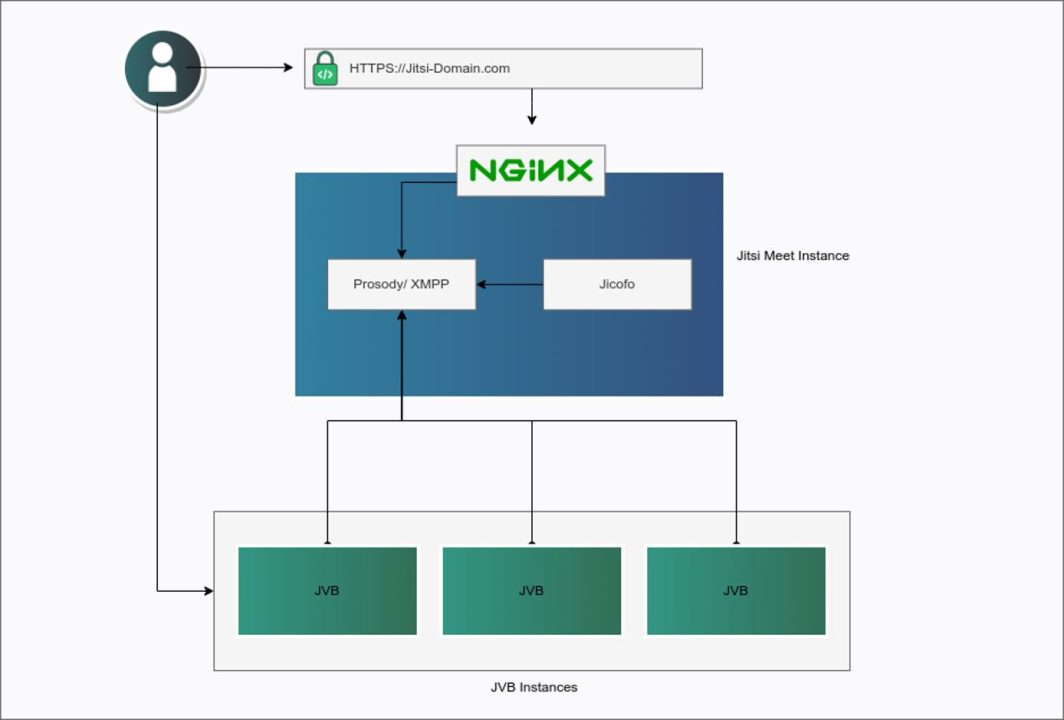
Bereitstellen einer Marketplace App
Der Linode Marketplace ermöglicht Ihnen die einfache Bereitstellung von Software auf einer Recheninstanz mit dem Cloud Manager. Siehe Erste Schritte mit Marketplace Apps für vollständige Schritte.
- Melden Sie sich beim Cloud Manager an und wählen Sie den Link Marketplace Link aus dem linken Navigationsmenü. Dies zeigt die Linode Create Seite mit der Marketplace Registerkarte vorgewählt.
- Wählen Sie unter dem Abschnitt App auswählen die App aus, die Sie bereitstellen möchten.
- Füllen Sie das Formular aus, indem Sie die Schritte und Ratschläge in der Anleitung zum Erstellen einer Recheninstanz befolgen. Je nach der von Ihnen ausgewählten Marketplace-App sind möglicherweise zusätzliche Konfigurationsoptionen verfügbar. Im Abschnitt Konfigurationsoptionen unten finden Sie kompatible Distributionen, empfohlene Tarife und alle zusätzlichen Konfigurationsoptionen, die für diese Marketplace-App verfügbar sind.
- Klicken Sie auf die Schaltfläche Linode erstellen. Sobald die Recheninstanz bereitgestellt wurde und vollständig eingeschaltet ist, warten Sie auf den Abschluss der Softwareinstallation. Wenn die Instanz vor diesem Zeitpunkt ausgeschaltet oder neu gestartet wird, schlägt die Softwareinstallation wahrscheinlich fehl.
- Um zu überprüfen, ob die Anwendung vollständig installiert wurde, siehe Erste Schritte mit Marketplace Apps > Installation überprüfen. Nach der Installation befolgen Sie die Anweisungen im Abschnitt Erste Schritte nach der Bereitstellung, um auf die Anwendung zuzugreifen und sie zu nutzen.
Um zu überprüfen, ob die Anwendung vollständig installiert wurde, siehe Erste Schritte mit Marketplace Apps > Installation überprüfen. Nach der Installation befolgen Sie die Anweisungen im Abschnitt Erste Schritte nach der Bereitstellung, um auf die Anwendung zuzugreifen und sie zu nutzen.
Geschätzte Bereitstellungszeit: Der Jitsi-Cluster sollte innerhalb von 5-10 Minuten nach Abschluss der Bereitstellung der Compute-Instanz vollständig installiert sein.
- Unterstützte Distributionen: Ubuntu 22.04 LTS
- Vorgeschlagener Mindestplan: Es können alle Tarifarten und -größen verwendet werden. Die besten Ergebnisse erzielen Sie mit einer 8GB Dedicated CPU oder Shared Compute Instance, wenn Sie große Meetings oder mehrere gleichzeitige Meetings veranstalten.
Jitsi-Optionen
Benutzerdefinierte Domäne (optional)
Wenn Sie eine benutzerdefinierte Domain automatisch konfigurieren möchten, müssen Sie zunächst Ihre Domain so konfigurieren, dass sie die Nameserver von Linode verwendet. Dies geschieht normalerweise direkt über Ihren Registrar. Siehe Verwenden Sie Linode's Nameserver mit Ihrer Domain. Sobald dies abgeschlossen ist, können Sie die folgenden Felder für die Marketplace App ausfüllen:
- Token für das Linode-API: Wenn Sie den DNS-Manager von Linode verwenden möchten, um DNS-Einträge für Ihre benutzerdefinierte Domain zu verwalten, erstellen Sie ein Linode-API Personal Access Token auf Ihrem Konto mit Lese-/Schreibzugriff auf Domains. Wenn dies zusammen mit den Feldern Subdomain und Domain (siehe unten) angegeben wird, versucht die Installation, DNS-Einträge über das Linode-API zu erstellen. Siehe API-Zugriffstoken erhalten. Wenn Sie dieses Feld nicht angeben, müssen Sie Ihre DNS-Einträge manuell über Ihren DNS-Anbieter konfigurieren und sie auf die IP-Adresse der neuen Instanz verweisen.
- Subdomain: Die Subdomain, die Sie verwenden möchten, z. B. www für
www.example.com. - Domäne: Der Domänenname, den Sie verwenden möchten, z. B. example.com.
- Admin-E-Mail für den Jitsi-Server
Eingeschränkter Sudo-Benutzer
Sie müssen die folgenden Felder ausfüllen, um automatisch einen eingeschränkten sudo-Benutzer mit einem stark generierten Passwort für Ihre neue Compute-Instanz zu erstellen. Dieses Konto wird der sudo Gruppe, die erweiterte Berechtigungen für die Ausführung von Befehlen mit der sudo Vorwahl.
- Eingeschränkter sudo-Benutzer: Geben Sie Ihren bevorzugten Benutzernamen für den eingeschränkten Benutzer ein. Keine Großbuchstaben, Leerzeichen oder Sonderzeichen.
Für den eingeschränkten Benutzer wird ein Passwort generiert und in einer.credentialsin ihrem Home-Verzeichnis, zusammen mit anwendungsspezifischen Passwörtern. Sie können diese Datei anzeigen, indem Sie ausführen:cat /home/$USERNAME/.credentials
Die besten Ergebnisse erzielen Sie, wenn Sie eine Konto SSH-Schlüssel für den Cloud Manager-Benutzer, der die Instanz bereitstellt, und wählen Sie diesen Benutzer alsauthorized_userin der API oder durch Auswahl dieser Option im Cloud Manager. Ihr SSH-Pubkey wird zugewiesen beide root und der eingeschränkte Benutzer. - Deaktivieren Sie den Root-Zugriff über SSH: Um den Root-Benutzer daran zu hindern, sich über SSH anzumelden, wählen Sie Ja. Sie können immer noch zum Root-Benutzer wechseln, wenn Sie angemeldet sind, und Sie können sich auch als Root anmelden über Lish.
Zugriff auf die Instanz ohne SSH
Wenn Sie den Root-Zugriff für Ihren Einsatz deaktivieren und keinen gültigen Konto-SSH-Schlüssel bereitstellen, der demauthorized_usermüssen Sie sich als Root-Benutzer über die Datei Lish-Konsole und laufencat /home/$USERNAME/.credentialsum das generierte Passwort für den eingeschränkten Benutzer anzuzeigen.
Warnung
Verwenden Sie keine doppelten Anführungszeichen (") in einem der App-spezifischen Konfigurationsfelder, einschließlich der Benutzer- und Datenbankpasswortfelder. Dieses Sonderzeichen kann zu Problemen bei der Bereitstellung führen.
Erste Schritte nach der Bereitstellung
Jitsi ist nun installiert und einsatzbereit.
- Bevor Sie Ihre Anwendung aufrufen, sollten Sie die optionalen Jitsi-Konfigurationsfelder ausfüllen:
Im Cloud Manager DNS Manager gibt es jetzt einen Eintrag für Ihre Domäne mit zweiA/AAAAEinträge, die auf Ihren neuen Server verweisen. Einen für den Domänennamen und einen für den Hostnamen.
Konfigurieren Sie das rDNS auf Ihrer Linode. - Wenn Sie keine Domain eingerichtet haben, navigieren Sie zu der rDNS-Adresse der Linode in Ihrem Browser. Sie finden die rDNS-Adresse auf der Registerkarte Networking für Ihre Linode im Cloud Manager. Wenn Sie eine Domain eingerichtet haben, navigieren Sie zu der Adresse wie im Abschnitt Jitsi-Optionen oben beschrieben.
- Jitsi fordert Sie auf, eine Besprechung zu beginnen.
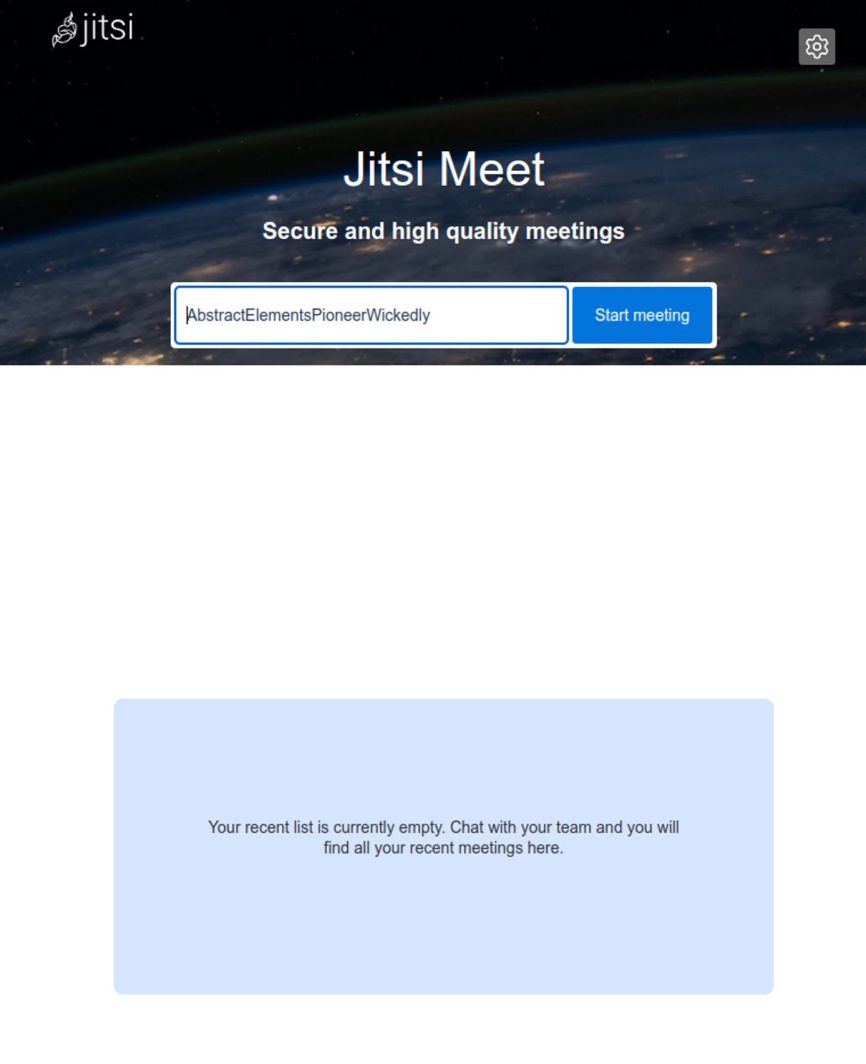
Inklusive Software
Die Jitsi Marketplace App installiert die folgende Software auf Ihrer Linode:
| Software | Beschreibung |
|---|---|
| Jitsi-Treffen | Die WebRTC-kompatible JavaScript-Anwendung, die die Videokonferenzen ermöglicht. |
| Jitsi Videobridge (jvb) | WebRTC-kompatibler Server, der die Videoströme zwischen den Teilnehmern der Konferenz weiterleitet. |
| Jitsi Konferenz Fokus (jicofo) | Die serverseitige Fokuskomponente, die Sitzungen zwischen Teilnehmern verwaltet. |
| Prosodie | XMPP-Server für die Signalisierung. |
Die Jitsi Marketplace App wurde von Linode entwickelt. Wenn Sie Unterstützung bei der Bereitstellung der App benötigen, wenden Sie sich an den Linode-Support über die in der Seitenleiste aufgeführten Informationen. Für Support oder Fragen zur Nutzung von Jitsi besuchen Sie das Jitsi Community Forum.

